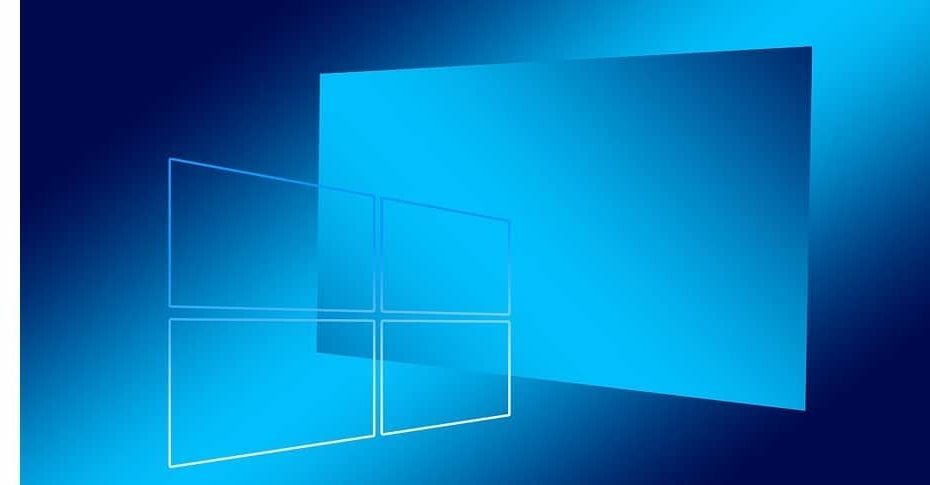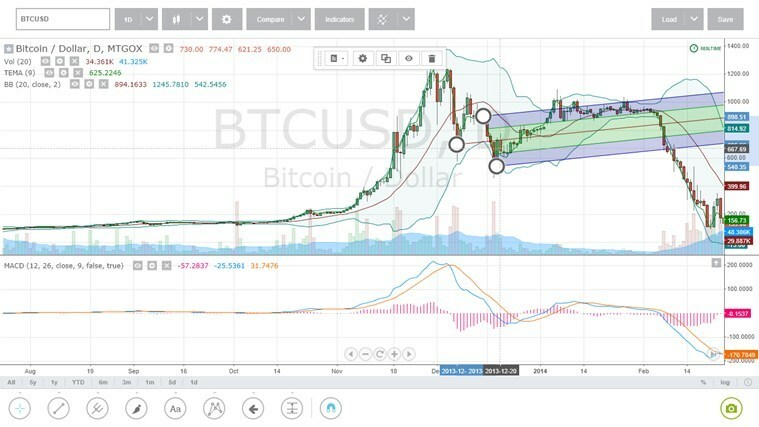Tudjon meg mindent a folyamatról és néhány gyors javításról
- A vmnat.exe folyamat a VMWare Workstationhez kapcsolódik, és létfontosságú folyamat a virtuális gép futtatásakor.
- A folyamat a hálózattal kapcsolatos feladatokat kezeli, és zökkenőmentes internetkapcsolatot biztosít.
- Sok felhasználó magas CPU-használatról számolt be a vmnat.exe miatt, de ez könnyen javítható egy gyors visszaállítással.

xTELEPÍTÉS A LETÖLTÉSI FÁJLRA KATTINTVA
- Töltse le a Fortect-et és telepítse a számítógépén.
- Indítsa el az eszköz beolvasási folyamatát hogy keressen olyan sérült fájlokat, amelyek a probléma forrásai.
- Kattintson a jobb gombbal Indítsa el a Javítást így az eszköz elindíthatja a rögzítési algoritmust.
- A Fortect-et letöltötte 0 olvasói ebben a hónapban.
Amikor nekünk is van számos háttérfolyamat fut a számítógépen, az előadás ütést kap. Meglepő módon csak néhány okoz problémát, míg a többi minimális erőforrást emészt fel. És a vmnat.exe az egyik ilyen.
Sokan megtalálták a folyamatot a Feladatkezelőben, és fogalmuk sem volt, mit csinál. Néhány felhasználó arról számolt be magas CPU használat vmnat.exe miatt. Emellett néhány harmadik féltől származó vírusirtó, például a Malwarebytes és a Bitdefender rosszindulatú programként jelölte meg a folyamatot. Olvass tovább, hogy mindent megtudj róla!
Mi az a vmnat?
A vmnat.exe folyamat a VMWare Workstationhez kapcsolódik, a virtuális gép szoftver, amely lehetővé teszi a felhasználók számára, hogy különböző operációs rendszereket futtassanak a számítógépen. Elsődleges szerepe a hálózati kapcsolat biztosítása a virtuális gépen, és lehetővé teszi a felhasználók számára az internet böngészését.
Sokan azonban bizonytalanok abban, hogy ez egy legitim folyamat vagy egy álcázott rosszindulatú program. Ennek ellenőrzéséhez ellenőriznie kell a fájl helyét. Azok számára, akik kíváncsiak, hol található a vmnat.exe, az elérési út a következő:C:\Windows\SysWOW64

Tehát, ha a VMWare Workstation telepítve van, és a végrehajtható fájl megtalálható a SysWOW64 mappa, a vmnat.exe nem vírus. Ellenőrizheti a fájl digitális aláírását is, hogy ellenőrizze ugyanezt.

A rosszindulatú programok vizsgálatának még mindig van értelme, tekintettel a vírusok manapság fejlett természetére. Emellett van néhány megoldásunk a folyamattal kapcsolatos egyéb problémákra is.
Hogyan javíthatom ki a vmnat.exe problémákat?
Mielőtt folytatnánk, íme néhány gyors trükk, amelyeket érdemes kipróbálni:
- Tiltsa le a harmadik féltől származó víruskeresőt a számítógépen, és ellenőrizze, hogy a probléma megoldódott-e.
- Győződjön meg róla letöltött Java és a legújabb verziót futtatják.
Ha egyik sem működik, lépjen a következő megoldásokra.
1. Keressen rosszindulatú programokat
- nyomja meg ablakok + S kinyitni Keresés, típus Windows biztonság a szövegmezőben, és kattintson a megfelelő keresési eredményre.
- Kattintson Vírus- és fenyegetésvédelem.

- Kattintson Szkennelési beállítások.

- Válassza ki Teljes vizsgálat, majd kattintson a gombra Szkenneld most gombot, és várja meg, amíg befejeződik.

Ha a Malwarebytes blokkolja a vmnat.exe fájlt, vagy fenyegetésként jelzi, javasoljuk, hogy ellenőrizze a számítógépet a Windows Security, a beépített víruskereső segítségével. Amikor a problémák azonosításáról van szó, a Windows Security általában megbízhatóbb, mint a harmadik féltől származó társai.
És ha ez is ugyanazt az eredményt adja, törölnie kell a végrehajtható fájlt.
Ellenkező esetben előnyös egy alternatív vírusirtó alkalmazása, amely nagyszerű kompatibilitást és kiemelkedő észlelési technológiát kínál a rosszindulatú programok megtalálásához és eltávolításához.
⇒ Szerezze be az ESET Internet Antivirus programot
2. Állítsa vissza a hálózati beállításokat
- nyomja meg ablakok + én kinyitni Beállítások, válassza ki Hálózat és Internet a navigációs ablakban, és kattintson a gombra Speciális hálózati beállítások.

- Kattintson Hálózat visszaállítása.

- Kattints a Állítsa vissza most gomb.

- Végül kattintson Igen a megerősítő promptban.
Mivel a vmnat.exe felelős a hálózattal kapcsolatos funkciókért, ez utóbbival kapcsolatos bármilyen probléma kiválthat magas CPU használat valamint gyakori összeomláshoz vezet. Így, állítsa vissza a hálózati beállításokat.
3. Végezzen rendszer-visszaállítást
- nyomja meg ablakok + S kinyitni Keresés, típus Hozzon létre egy visszaállítási pontot, és kattintson a megfelelő keresési eredményre.
- Kattintson Rendszer-visszaállítás.

- Válassza ki Válasszon másik visszaállítási pontot, és kattintson Következő.

- Válasszon ki egy visszaállítási pontot a listából, amelyik a legkorábban jött létre, majd kattintson a gombra Következő.

- Ellenőrizze a visszaállítás részleteit, és kattintson Befejez a folyamat elindításához.
Ha a probléma nemrégiben történt, a rendszer-visszaállítás általában működik. Elveszíthet néhány alkalmazást, de a személyes fájlok nem változnak.
- Hogyan lehet letölteni az Opera One-t
- Hogyan szerezheti be ingyenesen EVE Online Excel-bővítményét
- Töltse le a YouTube alkalmazást PC-re [Windows 10 és 11]
- A keresőmotorok statisztikái szerint a Bing megelőzi Baidut Kínában
4. Törölje a vmnat.exe fájlt
- nyomja meg ablakok + R kinyitni Fuss, típus appwiz.cpl a szövegmezőben, és nyomja meg a gombot Belép.

- Válaszd ki a VMWare munkaállomás alkalmazást a listából, és kattintson Eltávolítás.

- A folyamat befejezéséhez kövesse a képernyőn megjelenő utasításokat.
- Ha elkészült, nyomja meg ablakok + E kinyitni Fájlkezelő, és navigáljon a következő útvonalon:
C:\Windows\SysWOW64 - Válaszd ki a vmnat.exe fájlt, és nyomja meg Töröl.

- Válassza ki a megfelelő választ arra az esetre, ha megerősítő üzenet jelenik meg.
Ha semmi más nem működik, az utolsó lehetőség a program és a vmnat.exe fájl törlése. Csak akkor tegye ezt, ha nem támaszkodik rá erősen, és használhat másikat megbízható virtuális gép. Vagy újra lehet letöltés munkaállomás tiszta telepítés elvégzéséhez.
Mielőtt elmész, nézd meg gyorsan tippek az emulátorok gyorsabb futtatásához a számítógépen.
Bármilyen kérdés esetén, vagy megoszthatja, mi vált be Önnek, használja az alábbi megjegyzések szakaszt.
Továbbra is problémákat tapasztal?
SZPONSORÁLT
Ha a fenti javaslatok nem oldották meg a problémát, akkor számítógépén súlyosabb Windows-problémák léphetnek fel. Javasoljuk, hogy válasszon egy olyan all-in-one megoldást, mint pl Fortect a problémák hatékony megoldásához. A telepítés után egyszerűen kattintson a Megtekintés és javítás gombot, majd nyomja meg Indítsa el a Javítást.